
Google Search Console เป็นบริการฟรีจาก Google ที่จะช่วยให้คุณสามารถตรวจสอบและดูแลเว็บไซต์ของคุณ ซึ่งคุณสามารถดูได้ว่า คนที่เข้ามาเว็บของเรานั้นมากจาก Keyword ใด, เช็คสถานะหน้าเพจ ว่า Google ได้เข้ามาเก็บข้อมูลแล้วหรือยัง (Indexing), เช็คปัญหา หรือ Error ที่พบในเว็บไซต์ หรือแม้กระทั่งรายงานว่าเว็บไซต์ของเราสามารถรับการใช้งานอุปกรณ์มือถือหรือไม่ เป็นต้น
ที่กล่าวมานี้ยังเป็นแค่ส่วนหนึ่งเท่านั้น ซึ่ง Google Search Console ยังสามารถทำได้อีกมากมาย
สำหรับคนที่ทำเว็บแล้ว Google Search Console ถือว่าเครื่องมือที่ที่ดีในระดับหนึ่งเลยก็ว่าได้ เพราะหากผู้พัฒนาเว็บไซต์มีการสร้าง และปรับปรุงตาม Google Search Console แล้ว โอกาสที่เว็บไซต์จะติดอันดับในหน้าแรกก็มีมากขึ้นเท่านั้น
สำหรับวิธีการทำ มีขั้นตอนดังนี้
พิมพ์ URL: http://www.google.com/webmasters/tools จากนั้นคลิกที่ Start now
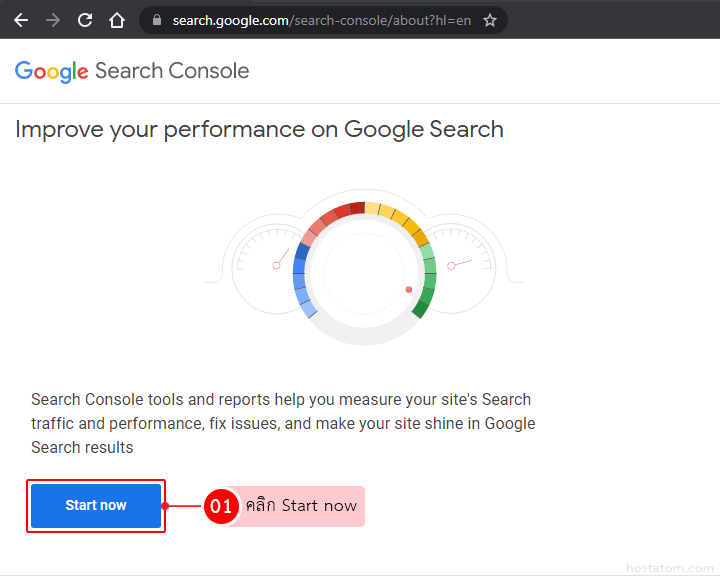
ใส่บัญชีอีเมล Gmail หรือ Google Account จากนั้นคลิกที่ปุ่ม Next
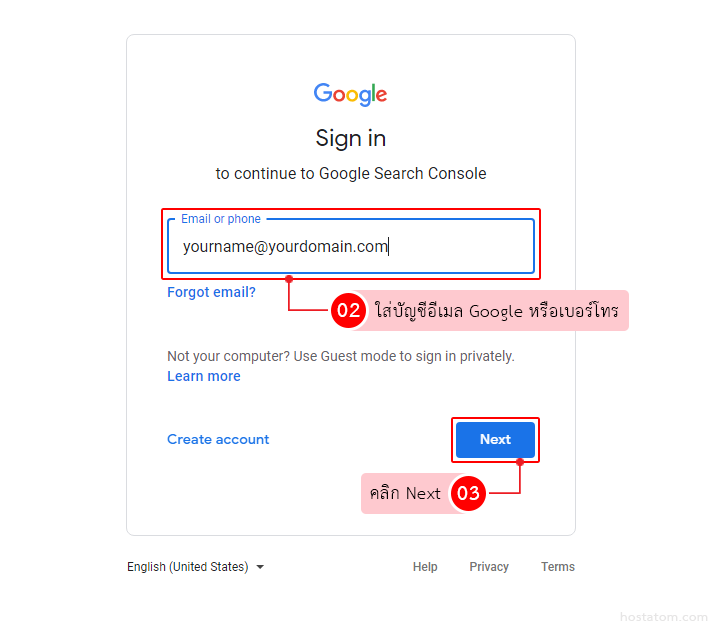
ใส่รหัสผ่าน แล้วคลิกที่ปุ่ม Next
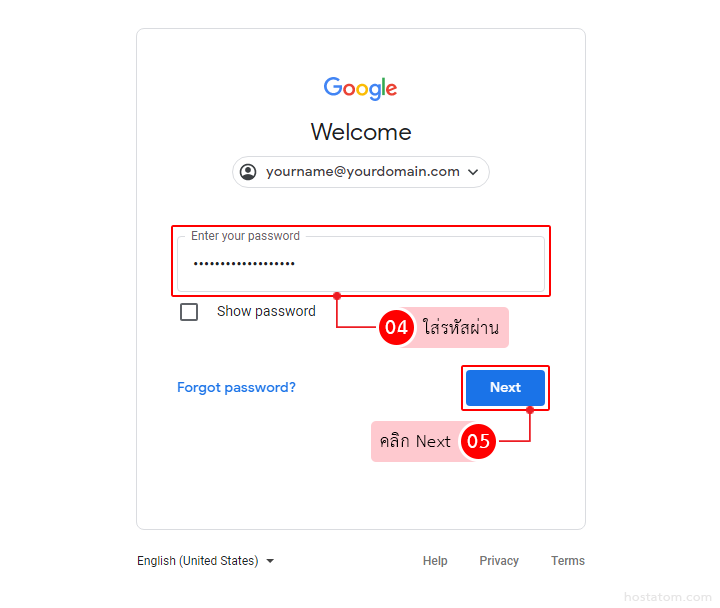
หน้า Welcome to Google Search Console การเพิ่มเว็บไซต์ใน Property มี 2 วิธี
วิธีที่ 1 การเพิ่มเว็บไซต์แบบระบุโดเมน (Domain Property)
เป็นการเพิ่มเว็บไซต์โดยระบุชื่อโดเมน เช่น example.com ซึ่ง Google Search Console จะทำการเพิ่มใน subdomains ทั้งหมด รวมไปถึงโดเมนในรูปแบบ http หรือ https ด้วย ขั้นตอนการทำ มีดังนี้
ให้เลือก Domain แล้วใส่ชื่อโดเมนหรือ subdomains ที่ต้องการ จากตัวอย่างขอเป็น subdomains ที่ชื่อว่า demo.sandbox.in.th เมื่อเรียบร้อยแล้ว คลิกที่ปุ่ม Continue ดังภาพ
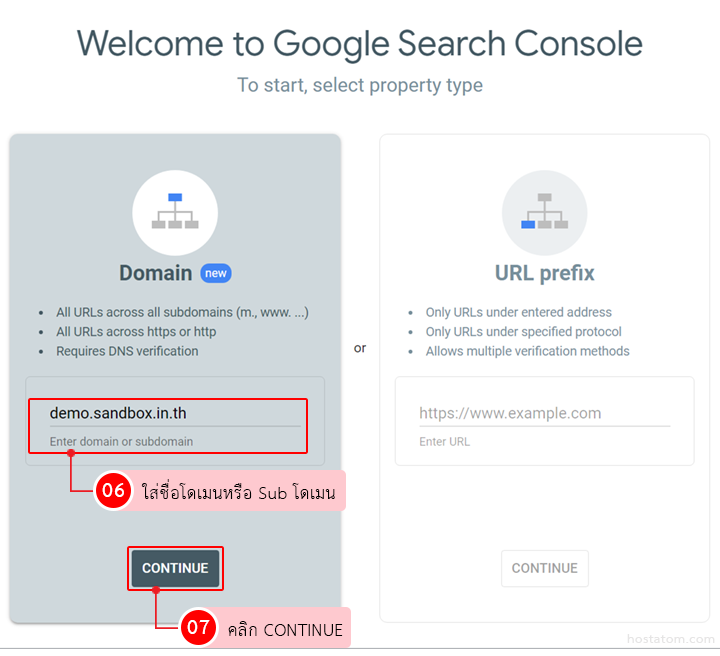
คลิกที่ปุ่ม Copy เพื่อบันทึกค่า TXT Record จากนั้นให้นำค่า TXT Record ไปใส่ใน Control Panel ของโดเมน
วิธีเพิ่มค่า TXT Record สำหรับ Google Search Console ใน DirectAdmin
https://kb.hostatom.com/content/6613/
วิธีเพิ่มค่า TXT Record สำหรับ Google Search Console ใน Plesk
https://kb.hostatom.com/content/6618/
เมื่อใส่เรียบร้อยแล้วให้คลิกที่ปุ่ม Verify
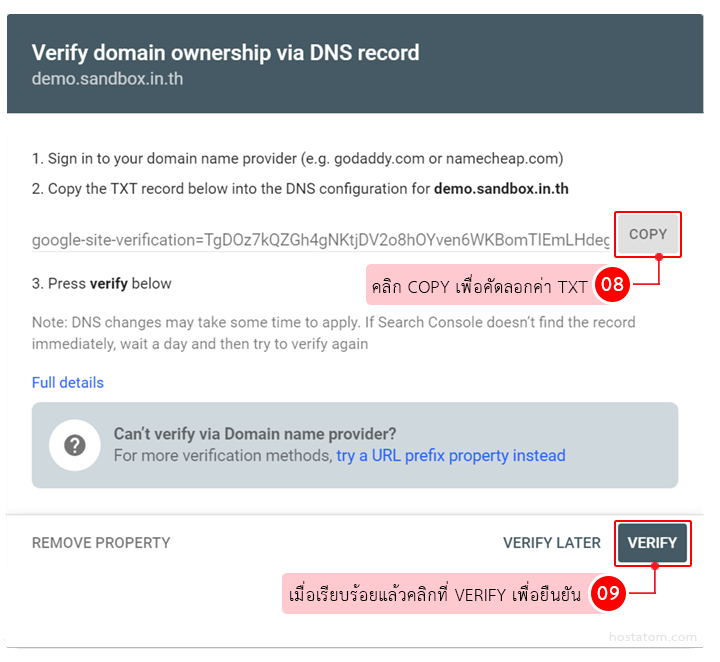
ระบบจะแสดงหน้าต่างขึ้นมา คลิกที่ GO TO PROPERTY เพื่อไปดูภาพรวมของการทำงานของ Google Search
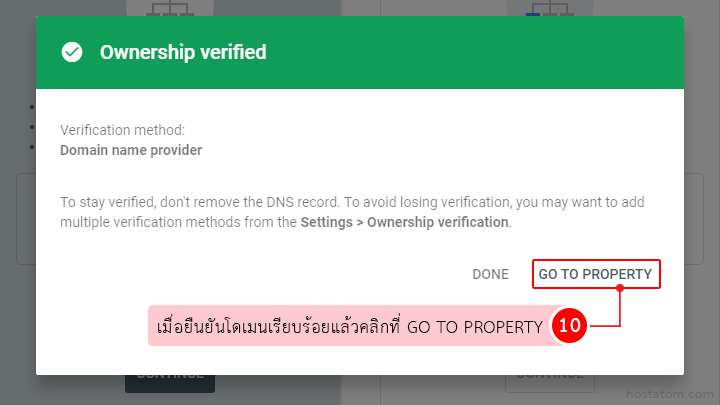
วิธีที่ 2 การเพิ่มเว็บไซต์แบบเจาะจงทีละ URL
เป็นการเพิ่มเว็บไซต์โดยระบุ URL เช่น https://example.com หรือเป็น https://example.com/content หรือเป็น URL ที่ต้องการวัดผลแยกออกมาต่างหากจากโดเมนหลัก ขั้นตอนการทำ มีดังนี้
เลือกที่ URL prefix แล้วใส่ URL ที่ต้องการ จากตัวอย่างขอเป็น subdomains ที่ชื่อว่า https://www.demo.sandbox.in.th เมื่อเรียบร้อยแล้ว คลิกที่ปุ่ม Continue ดังภาพ
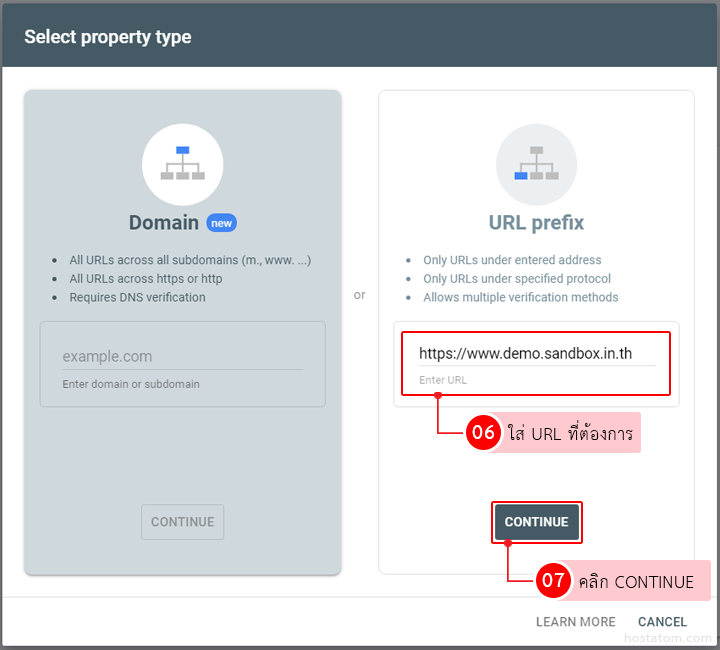
การยืนยันแบบ URL prefix นั้น สามารถทำได้หลายวิธี
- Upload HTML File เป็นการ Download Files HTML แล้วนำไฟล์ที่ได้ Upload ขึ้นไปเก็บไว้บนเว็บใน Directory ของหน้าที่ต้องการเก็บ เมื่อเรียบร้อยแล้วกลับมาที่ Google Search Console คลิก VERIFY
สำหรับวิธีการอัปโหลดไฟล์ไปในเว็บของคุณสามารถดูขั้นตอนการทำได้ที่ วิธีอัปโหลดและลบไฟล์ด้วย File Manager ใน Plesk
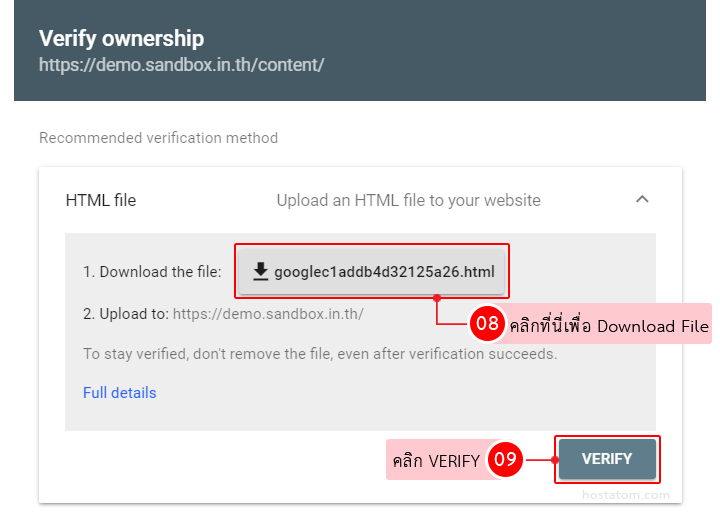
- การยืนยันด้วยการเพิ่ม HTML tag ให้คลิกที่ปุ่ม COPY ที่ได้ นำไปไว้ในส่วนของ <head> ของเว็บไซต์ เมื่อใส่ในเว็บไซต์เรียบร้อยแล้ว กลับมาที่ Google Search Console คลิก VERIFY
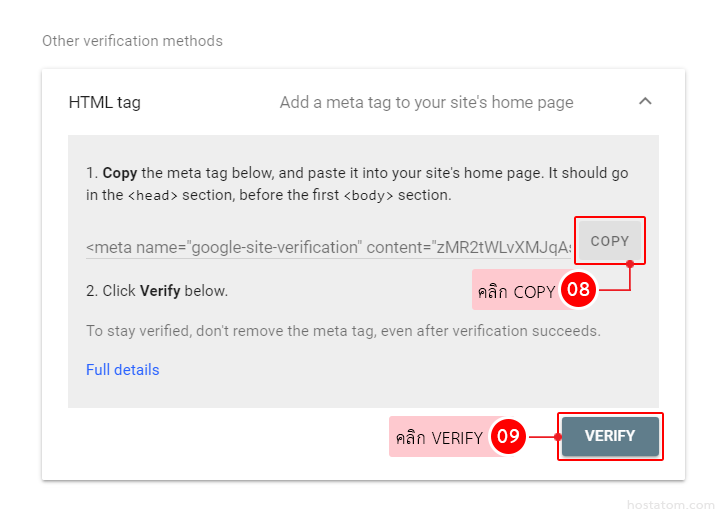
- การยืนยันผ่านทาง Google Analytics สำหรับวิธีนี้ บัญชี Google Search Console จะต้องเป็นบัญชีเดียวกันกับบัญชี Google Analytics และต้องมีสิทธิ์เข้าใช้งานในระดับที่สามารถ “แก้ไข” หรือเปลี่ยนแปลงใน Google Analytics ได้
ก่อนที่จะทำการ Verify ด้วยวิธีนี้ คุณต้องติดตั้ง Tracking Code ของ Google Analytics ลงในส่วน <head> ของเว็บไซต์เรียบร้อยแล้ว
เมื่อตรวจสอบว่า Tracking Code ถูกติดตั้งเรียบร้อยแล้ว ให้กลับมาที่ Google Search Console คลิก VERIFY
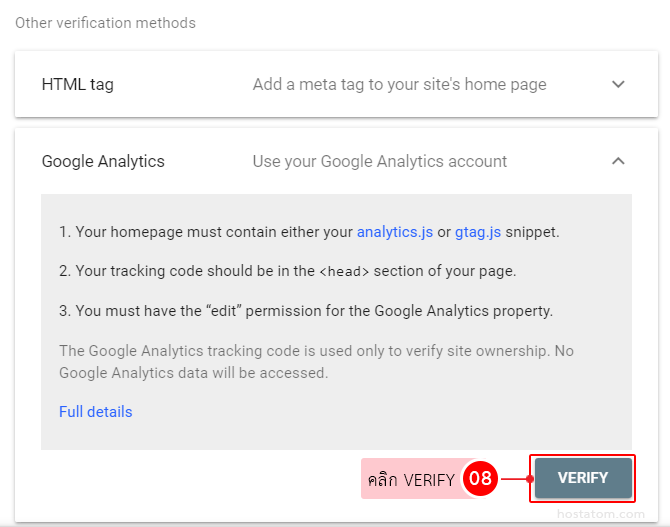
- การยืนยันผ่านทาง Google Tag Manager สำหรับวิธีนี้ บัญชี Google Search Console จะต้องเป็นบัญชีเดียวกันกับบัญชี Google Tag Manager และต้องมีสิทธิ์เข้าใช้งานในระดับที่สามารถ “Publish” ใน Google Tag Manager ได้
ก่อนที่จะทำการ Verify ด้วยวิธีนี้ คุณต้องวาง tag <noscript> ของ Google Tag Manager ต่อจาก tag <body> (ห้ามมีคำสั่งอื่นแทรกหรือคั่นกลาง ไม่งั้นการ Verify จะไม่สำเร็จ)
เมื่อตรวจสอบว่า tag <noscript> ได้ถูกวางไว้ในตำแหน่งที่ถูกต้องแล้ว ให้กลับมาที่ Google Search Console คลิก VERIFY

- วิธีสุดท้าย คือการ Verify ผ่าน Domain name provider หรือผู้ให้บริการจดทะเบียนโดเมน วิธีนี้ให้คุณคลิกที่ปุ่ม COPY เพื่อคัดลอกค่า TXT จากนั้น Login เข้าสู่ระบบหลังบ้านของที่คุณจดทะเบียนโดเมนไว้ แล้วนำค่า TXT ที่ COPY ไว้มาใส่ จากนั้นกลับมาที่ Google Search Console คลิก VERIFY
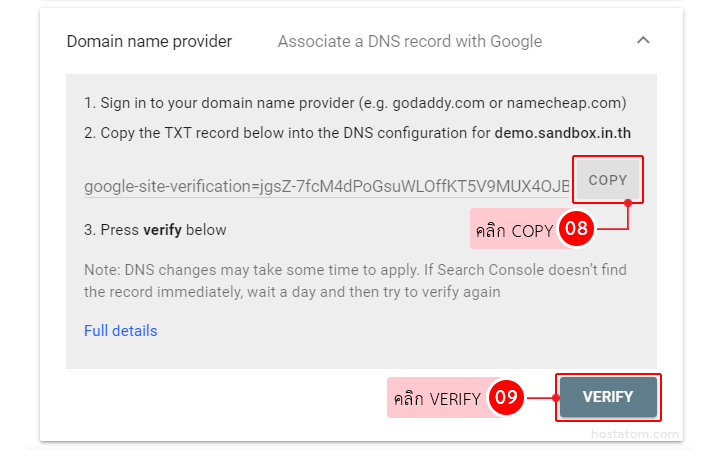
เมื่อเลือกวิธีการ Verify เรียบร้อยแล้ว จากนั้นให้กดปุ่ม DONE เพื่อเสร็จสิ้นการ Verify

นี่เป็นเพียงวิธีการยืนยันหรือเพิ่มโดเมนลงใน Google Search Console ต่อไปจะเป็นการบอกให้ Google รู้จักเว็บไซต์ของเราโดยการทำ Sitemap


